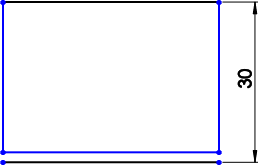Puede especificar valores de cero y negativos para cotas de croquis. Esto resulta útil cuando se desea invertir el sentido de dirección de una entidad.
En el PropertyManager
Cota o en el cuadro de diálogo
Modificar, invierta el sentido de una cota de posición:
- Haciendo clic en Invertir dirección
 (PropertyManager) o en Invertir el sentido de la cota
(PropertyManager) o en Invertir el sentido de la cota  (cuadro de diálogo Modificar)
(cuadro de diálogo Modificar)
- Escribiendo un número negativo
Para invertir una cota de posición en un croquis:
- En la zona de gráficos, seleccione una cota de posición.
-
En el PropertyManager, en Valor primario, haga clic en Invertir dirección
 .
.
La ubicación del objeto en relación con el punto de referencia cambia al valor inverso del valor original. En este croquis, la posición de la línea está fija y la cota que se cambiará es de la línea a la parte superior del rectángulo:
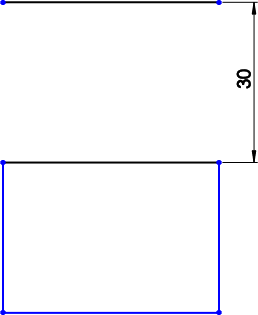
Si hace clic en Invertir dirección  , la línea superior en el rectángulo ahora aparece 30 unidades por encima de la línea:
, la línea superior en el rectángulo ahora aparece 30 unidades por encima de la línea: